이 튜토리얼에서는 Photoshop에서 물에 색을 입히는 방법을 보여드리겠습니다. 이미지와 원하는 효과에 따라 달라질 수 있는 세 가지 기술을 소개합니다. 색조 및 채도 레이어를 적용하고 마스크 작업을 마스터하는 방법을 배웁니다. 이러한 기술은 물을 색칠하는 데 유용할 뿐만 아니라 다른 많은 이미지 편집 프로젝트에도 유용합니다.
주요 학습 내용
- 색조 및 채도 작업은 Photoshop에서 물을 색칠하는 가장 쉬운 방법 중 하나입니다.
- 레이어 마스크는 선택적이며 다른 영역에 영향을 주지 않고 이미지의 특정 영역을 편집할 수 있습니다.
- 보정 기술을 조합하면 결과를 크게 개선하고 이미지의 최종 모양을 더 잘 제어할 수 있습니다.
단계별 가이드
색조 및 채도 보정 기본 사항
이미지에서 물에 색을 입히려면 먼저 Photoshop에서 관련 이미지를 엽니다. 배경에 파란색 물체가 없는 물 이미지를 선택할 수 있습니다.
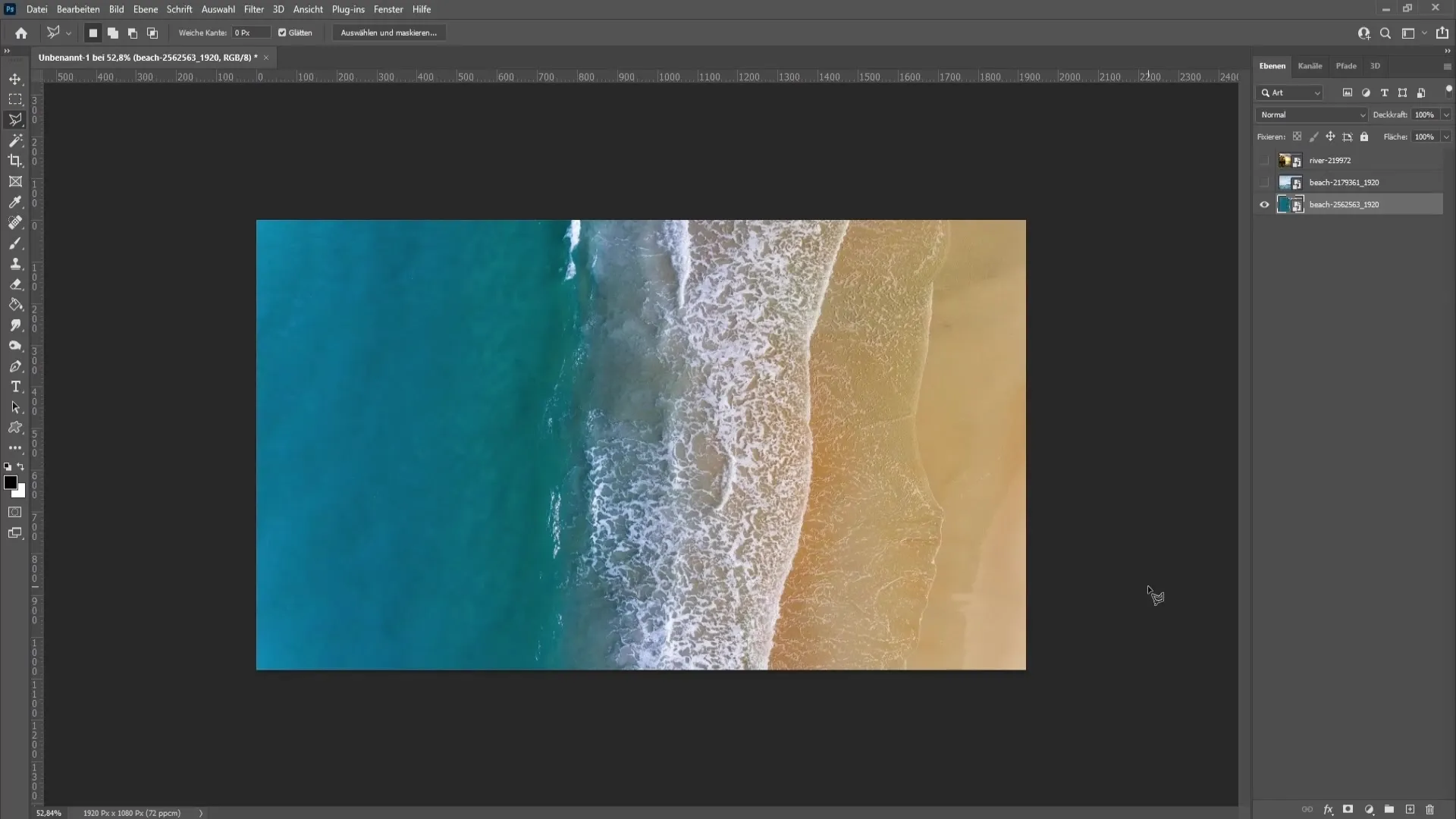
그런 다음 보정 메뉴로 이동하여 "색조/채도"를 선택합니다. 색조 및 채도 슬라이더를 조정할 수 있는 새 창이 열립니다. 이 창에서 시안색과 파란색 슬라이더를 선택합니다.
색조 슬라이더는 물의 색에 영향을 미치며, 오른쪽으로 이동하면 물이 더 어두워지고 왼쪽으로 이동하면 더 밝아지는 것을 알 수 있습니다. 이 슬라이더로 실험하여 원하는 색조를 얻으세요.
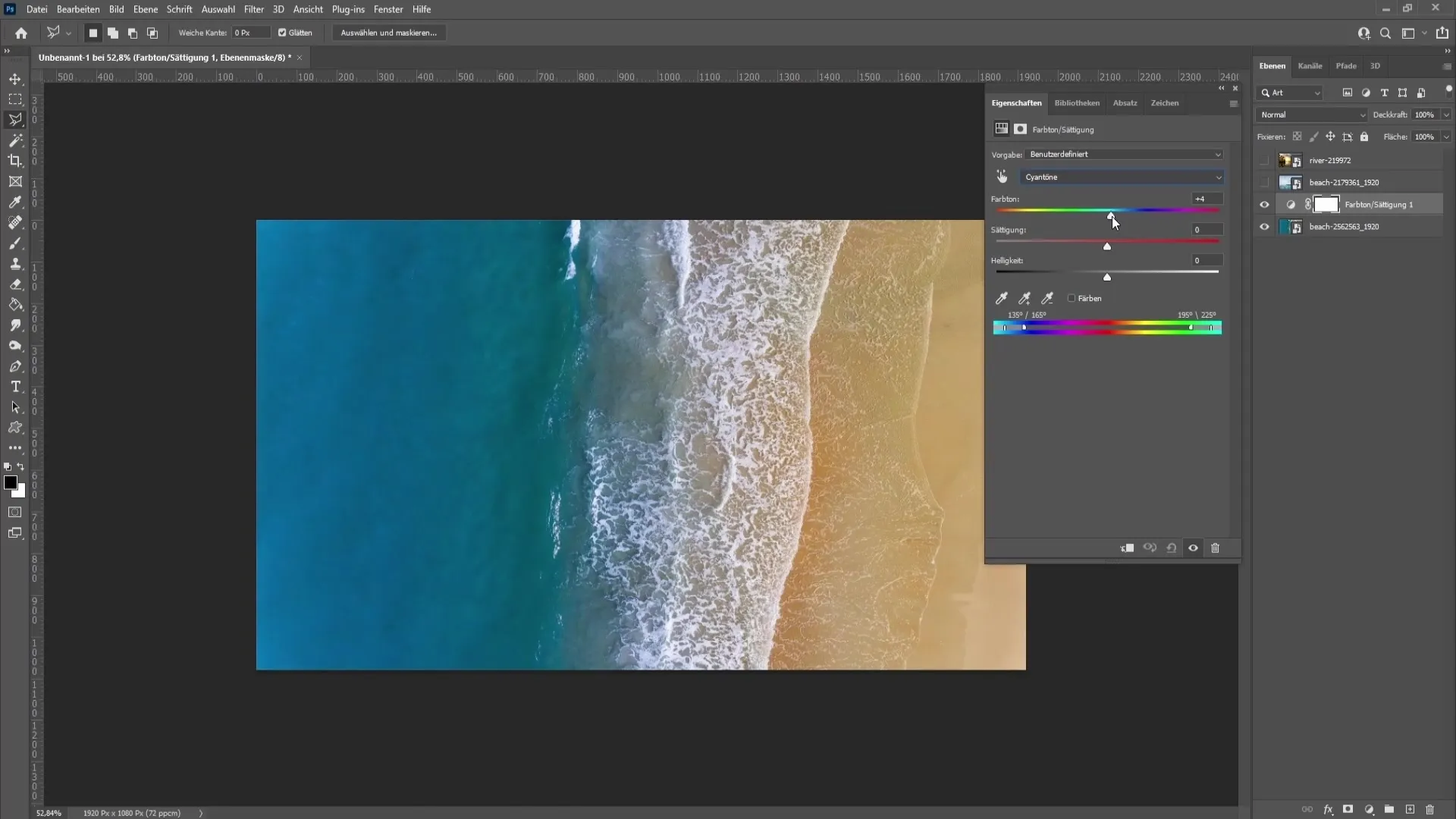
채도를 조정하여 물의 색 강도를 높이거나 낮출 수도 있습니다.
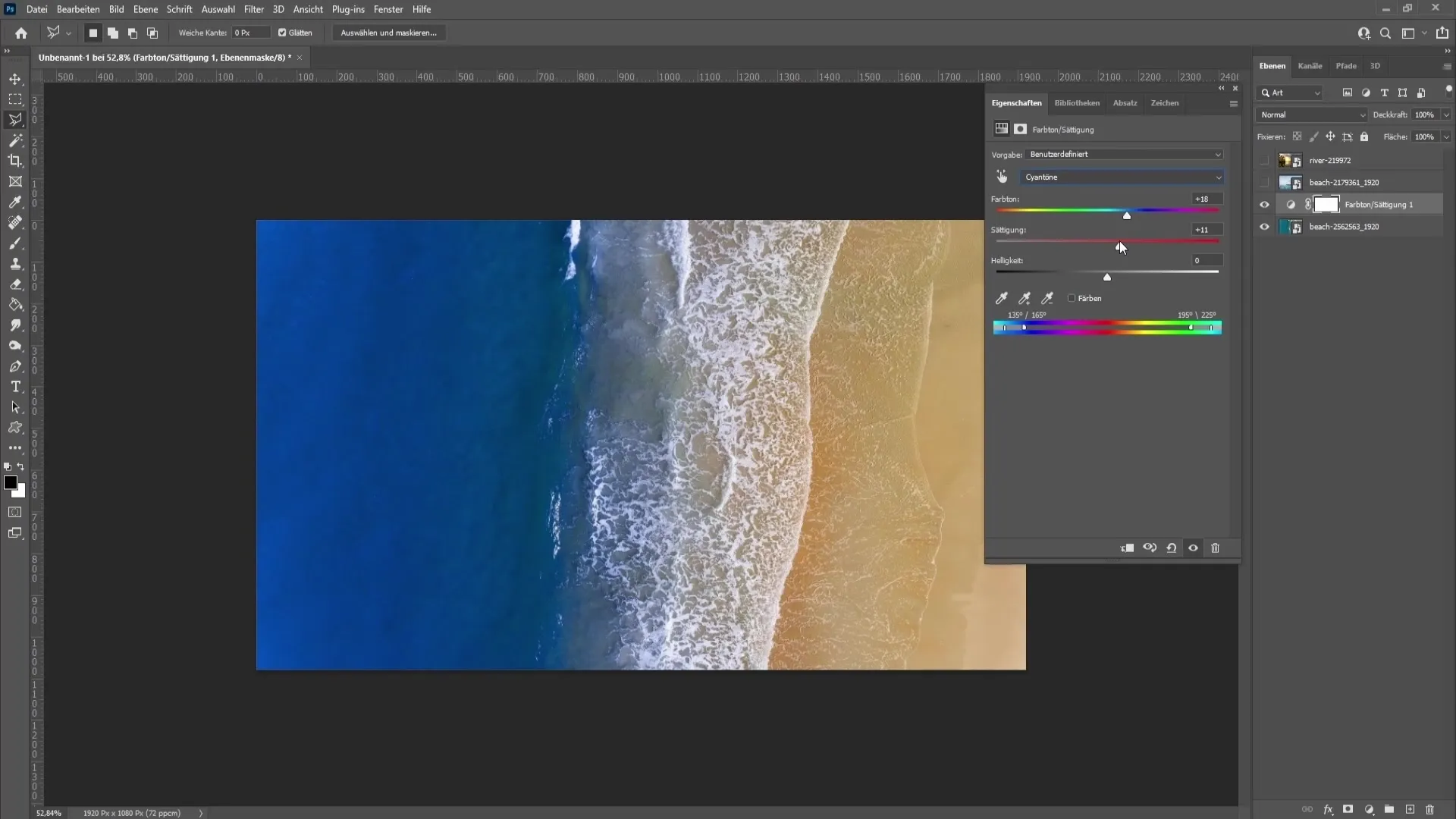
밝기를 조정하려면 같은 대화창에서 이 작업을 수행할 수 있습니다.
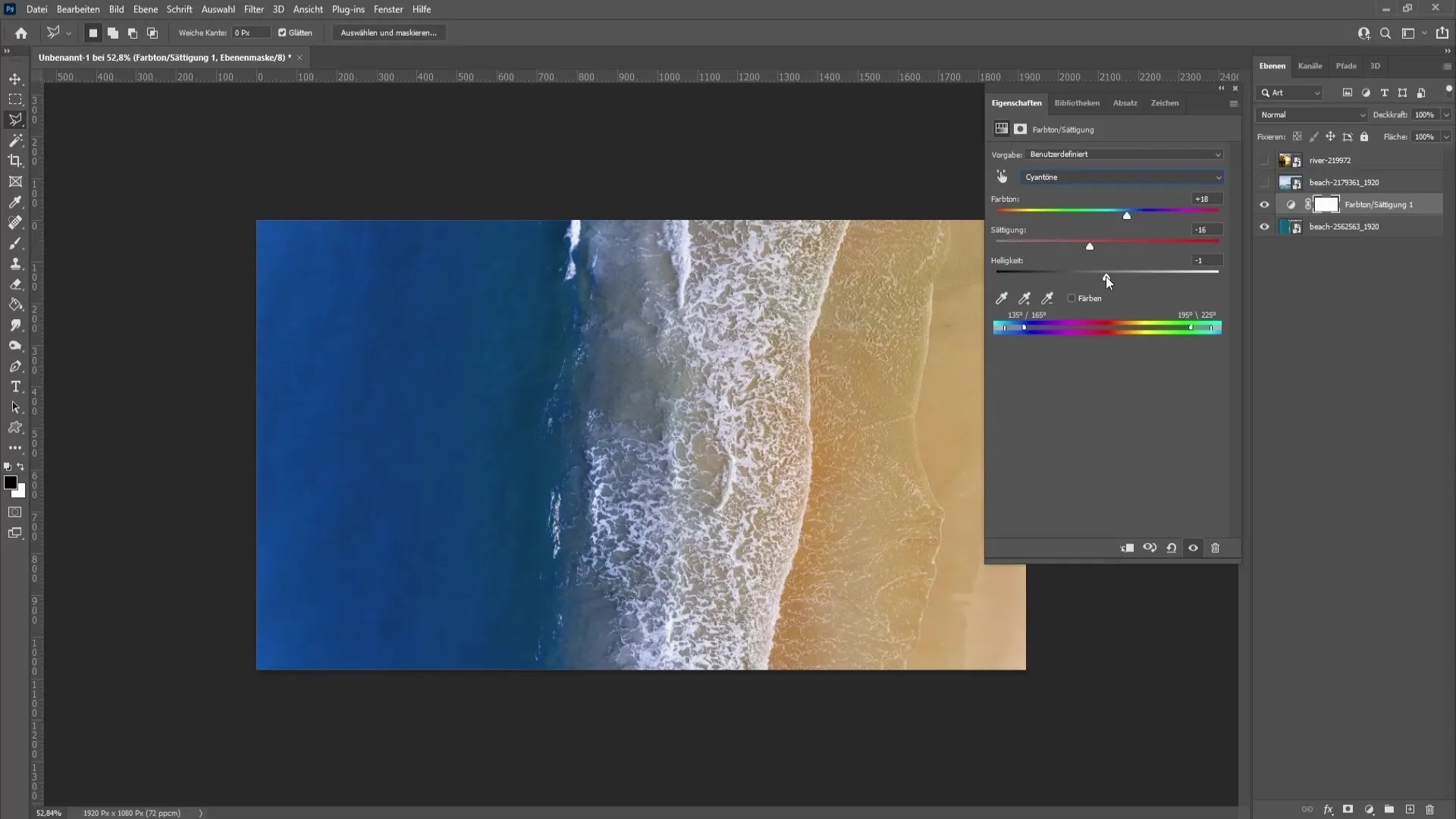
물 선택 및 마스킹하기
두 번째 예시에서는 더 정확한 선택이 필요합니다. 여기서는 물이 하늘과 직접 분리되어 있지 않으므로 선택이 필요합니다. 물을 올바르게 선택하려면 다각형 올가미 도구를 선택합니다. 점을 설정하고 선을 그려 물을 선택합니다.
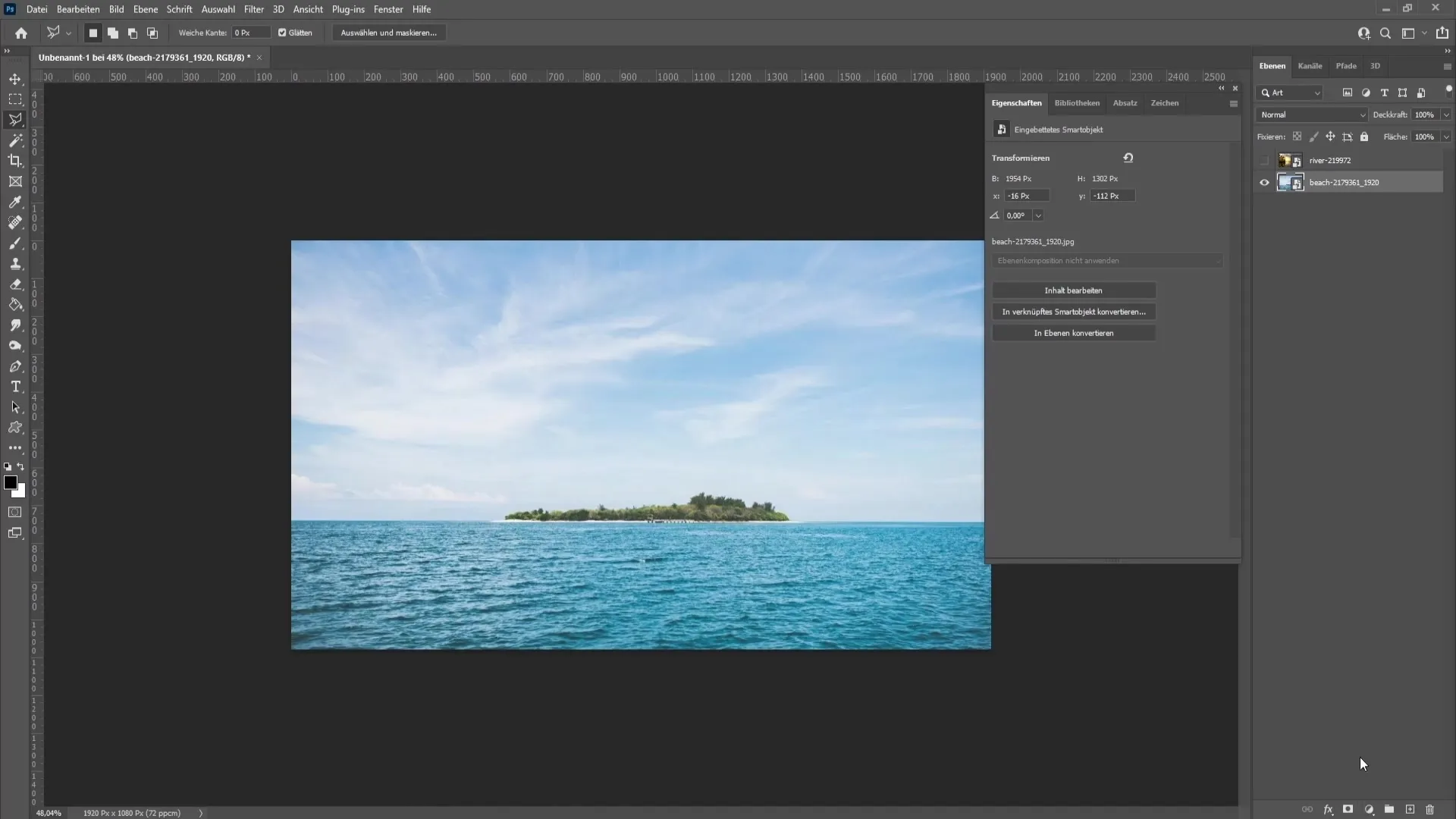
선택을 완료하기 전에 약 4픽셀의 부드러움을 설정해야 합니다. 이렇게 하면 물과 하늘 사이의 딱딱한 가장자리를 피할 수 있습니다.
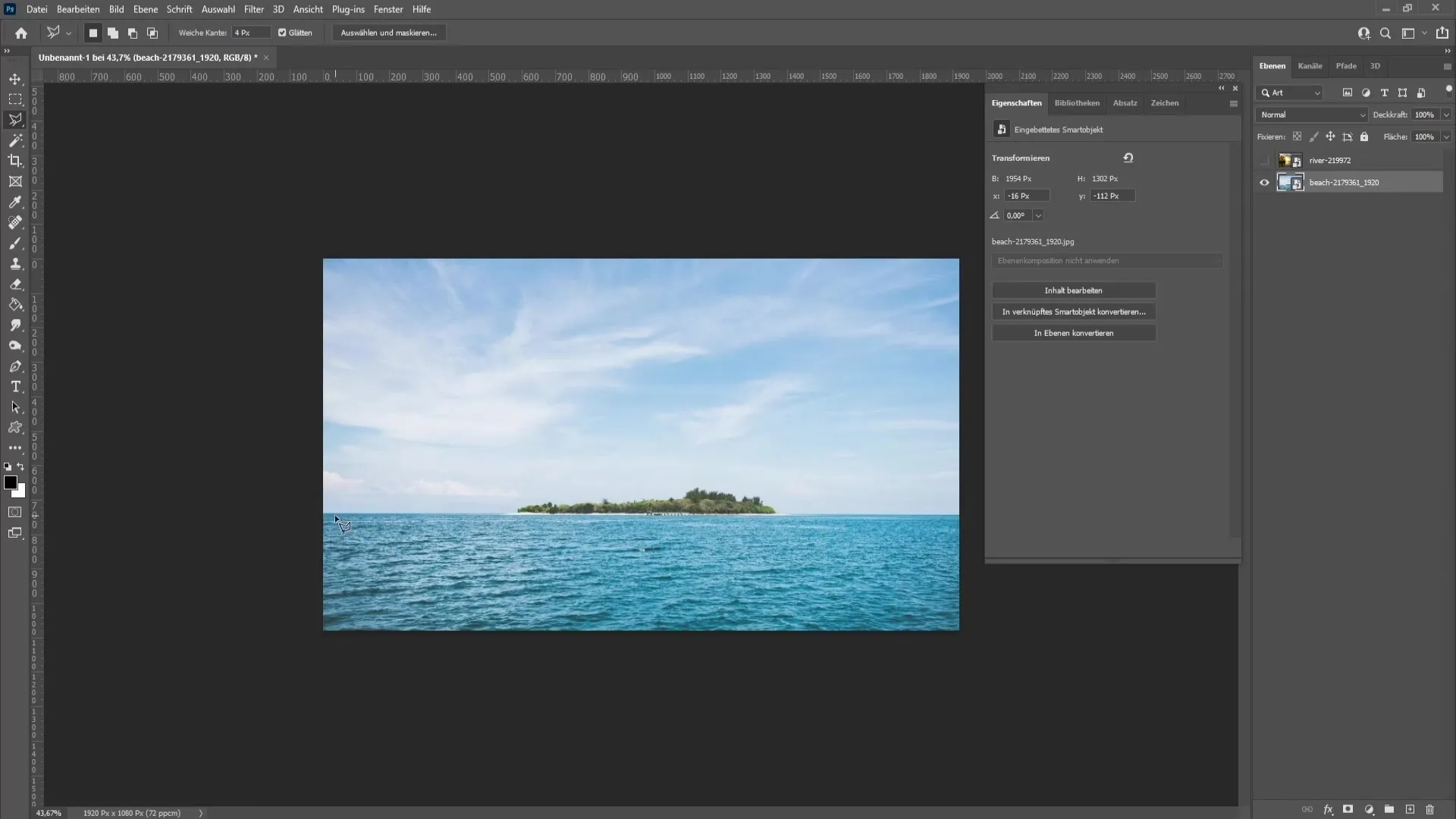
물을 선택한 후 '레이어 마스크'로 이동하여 선택 영역을 마스킹합니다. 이렇게 하면 색조/채도 조정을 사용하여 하늘에 영향을 주지 않고 물만 편집할 수 있습니다.
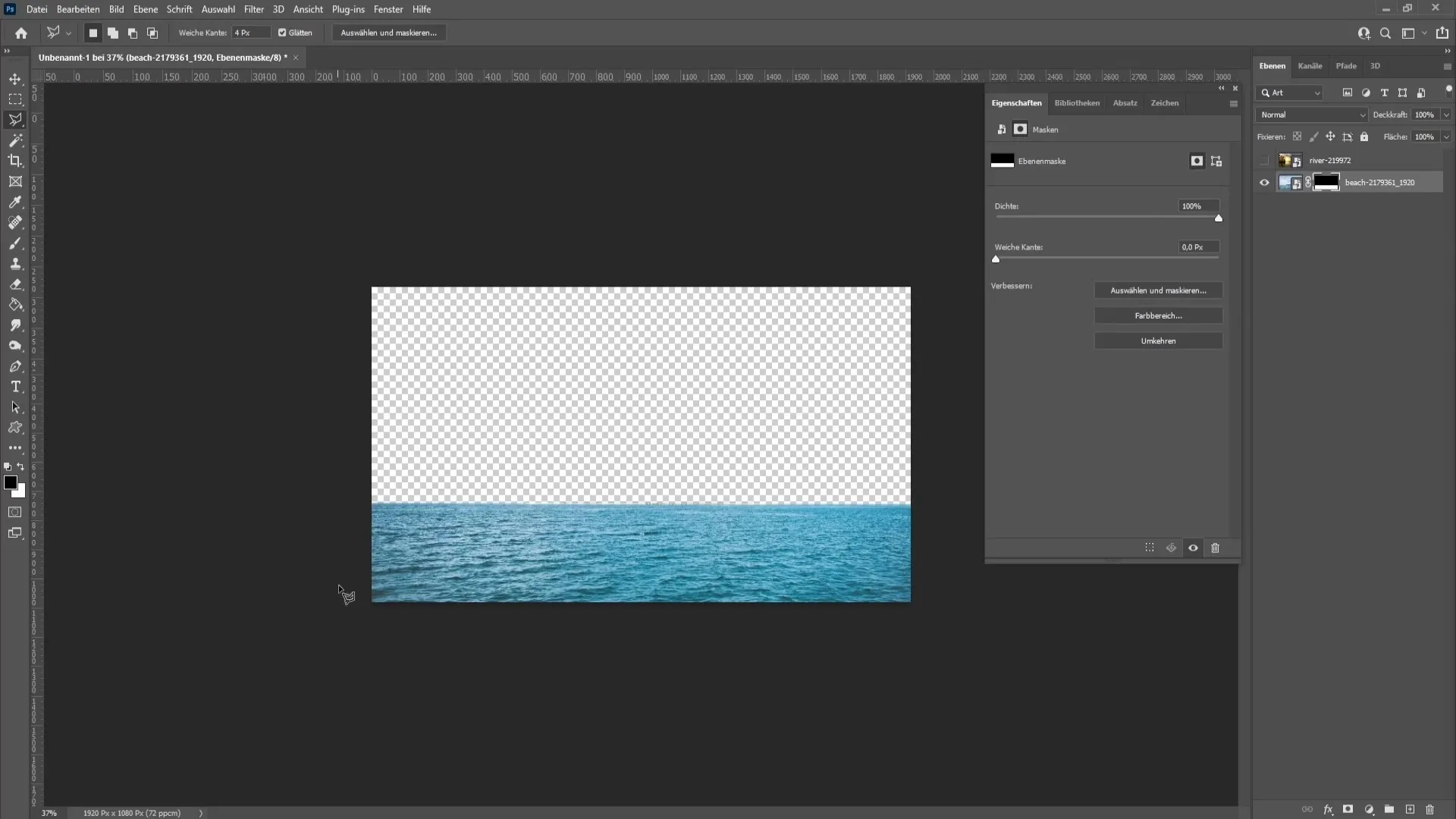
이제 마스크 레이어를 색조/채도 조정으로 드래그합니다. 예를 클릭하여 마스크를 교체합니다. 여기에서 하늘에는 영향을 주지 않고 물의 색상만 변경할 수 있습니다.
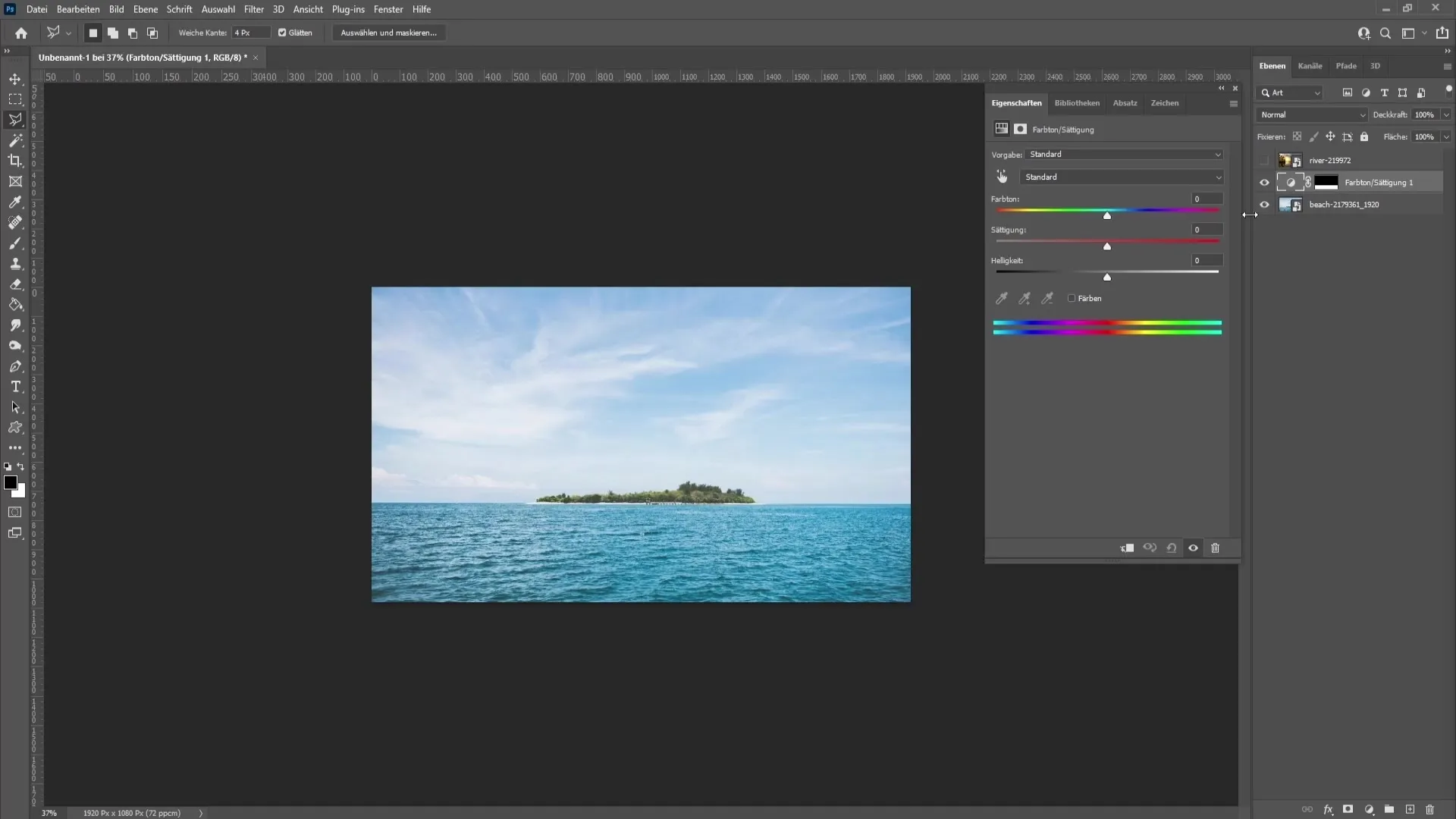
약간 더 복잡한 이미지를 위한 고급 기술
세 번째 예시에는 파란색 톤이 없는 이미지가 있습니다. 이 경우 새 레이어를 만들어야 합니다. 파란색을 선택하고 물을 대략적으로 그립니다.
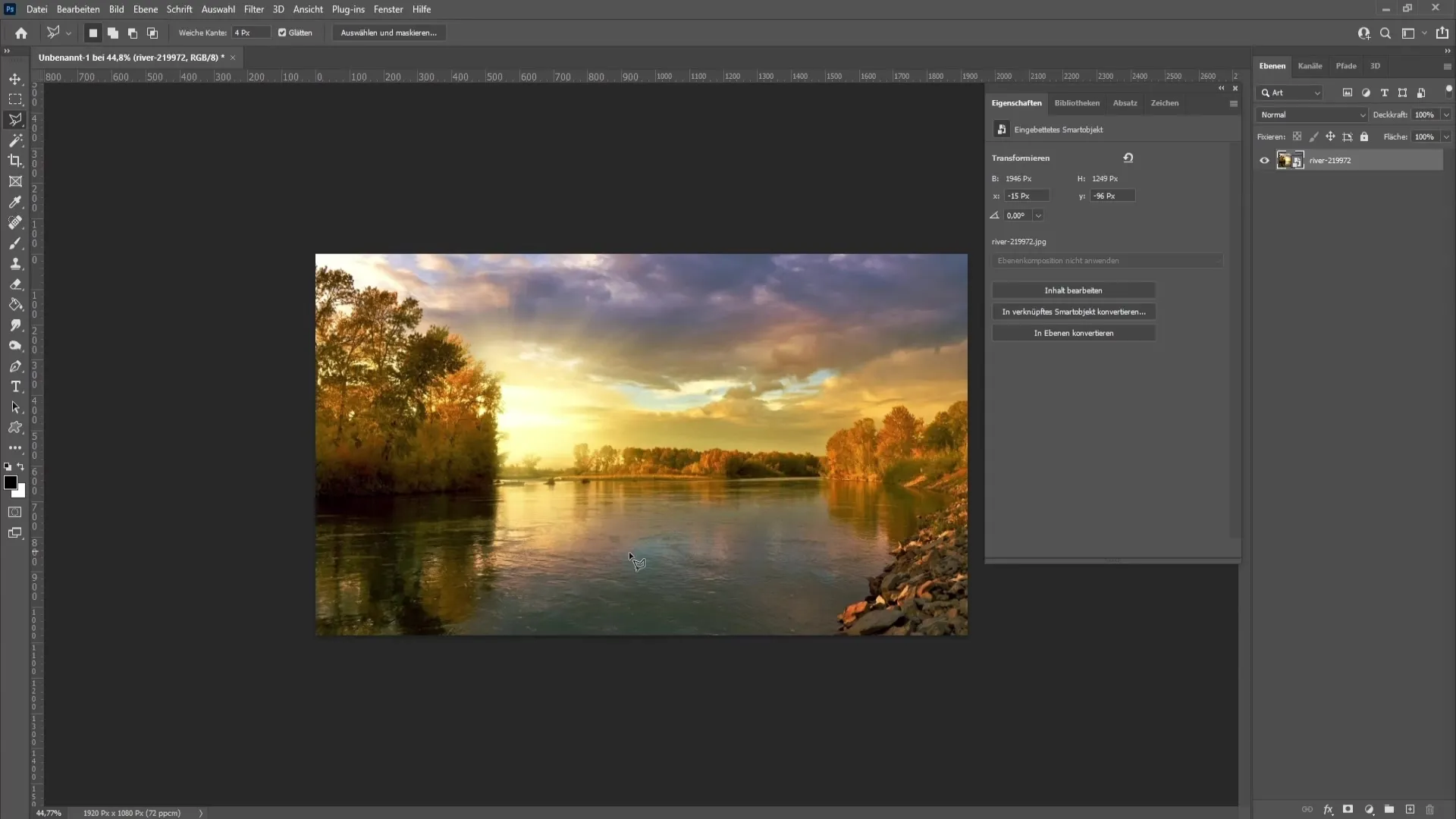
그런 다음 레이어를 "서로 복사"로 설정하여 물에 파란색 효과를 적용합니다.
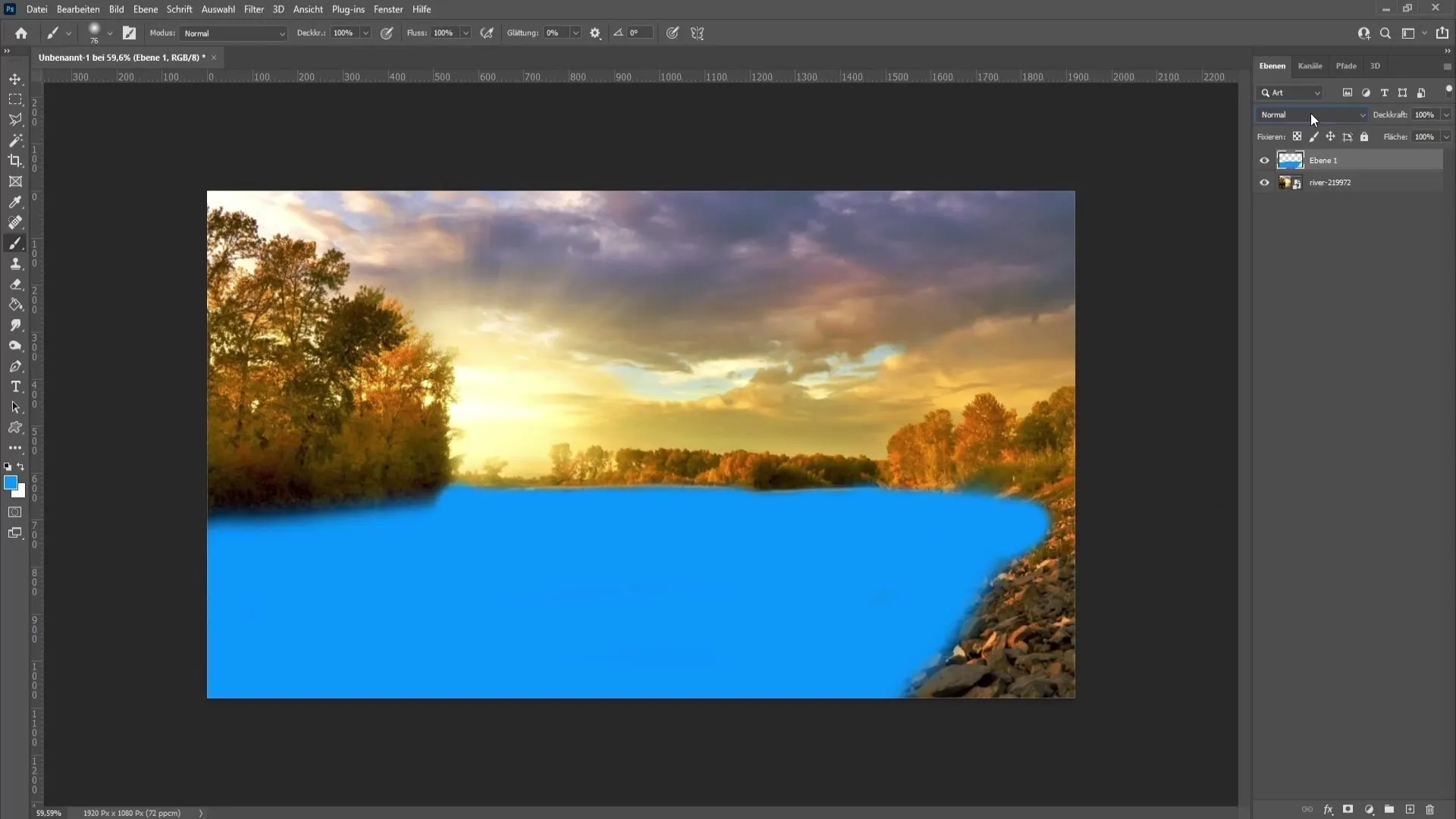
처음에는 이미지가 지저분해 보일 수 있지만 레이어 마스크를 사용하여 원하지 않는 부분을 다듬을 수 있습니다.
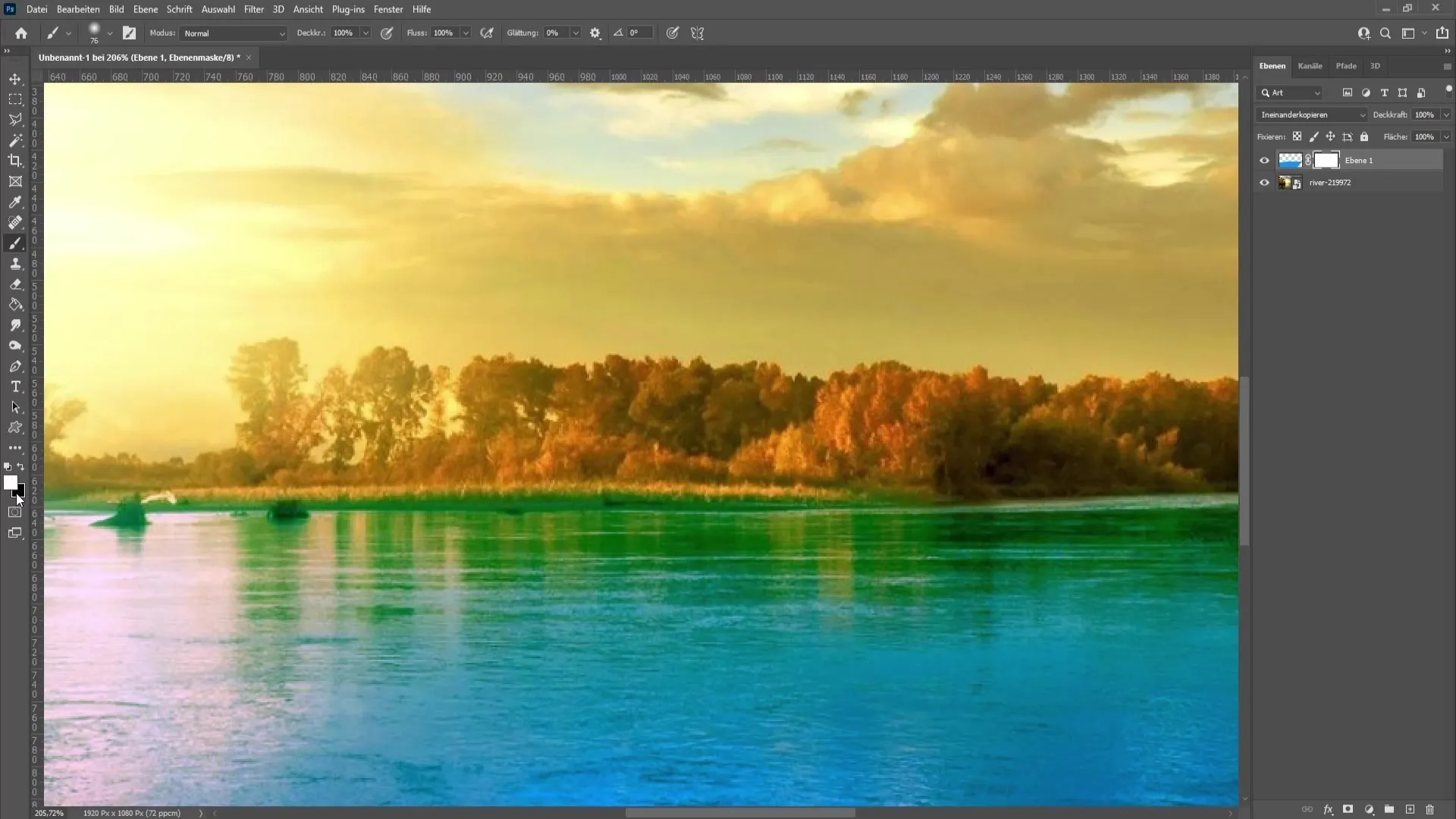
브러시 도구와 부드러운 가장자리를 사용하여 파란색으로 칠해서는 안 되는 부분을 검은색 페인트로 칠할 수 있습니다.
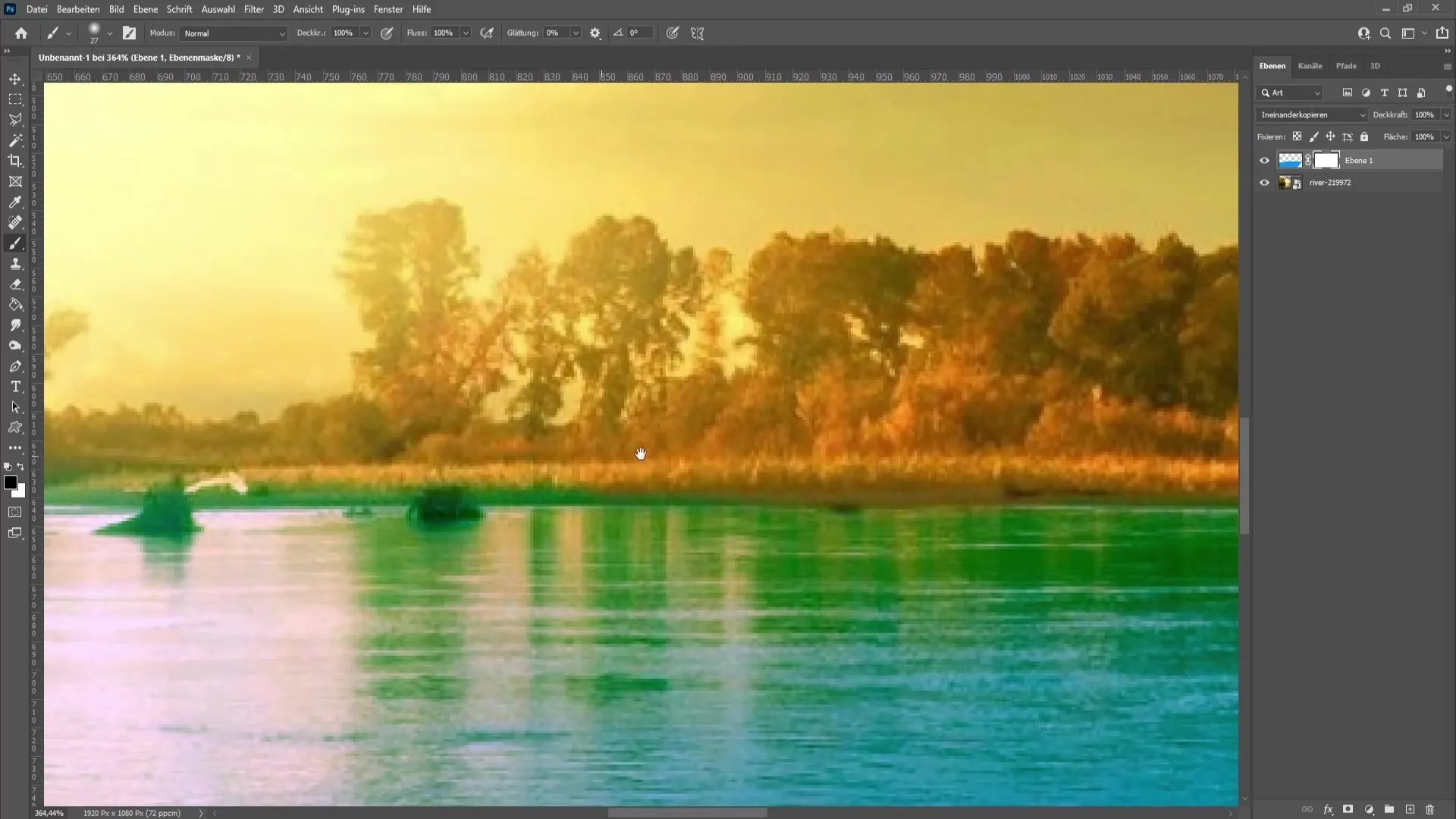
X 버튼으로 색상을 전환하여 실수로 제거한 영역을 다시 추가할 수 있습니다.
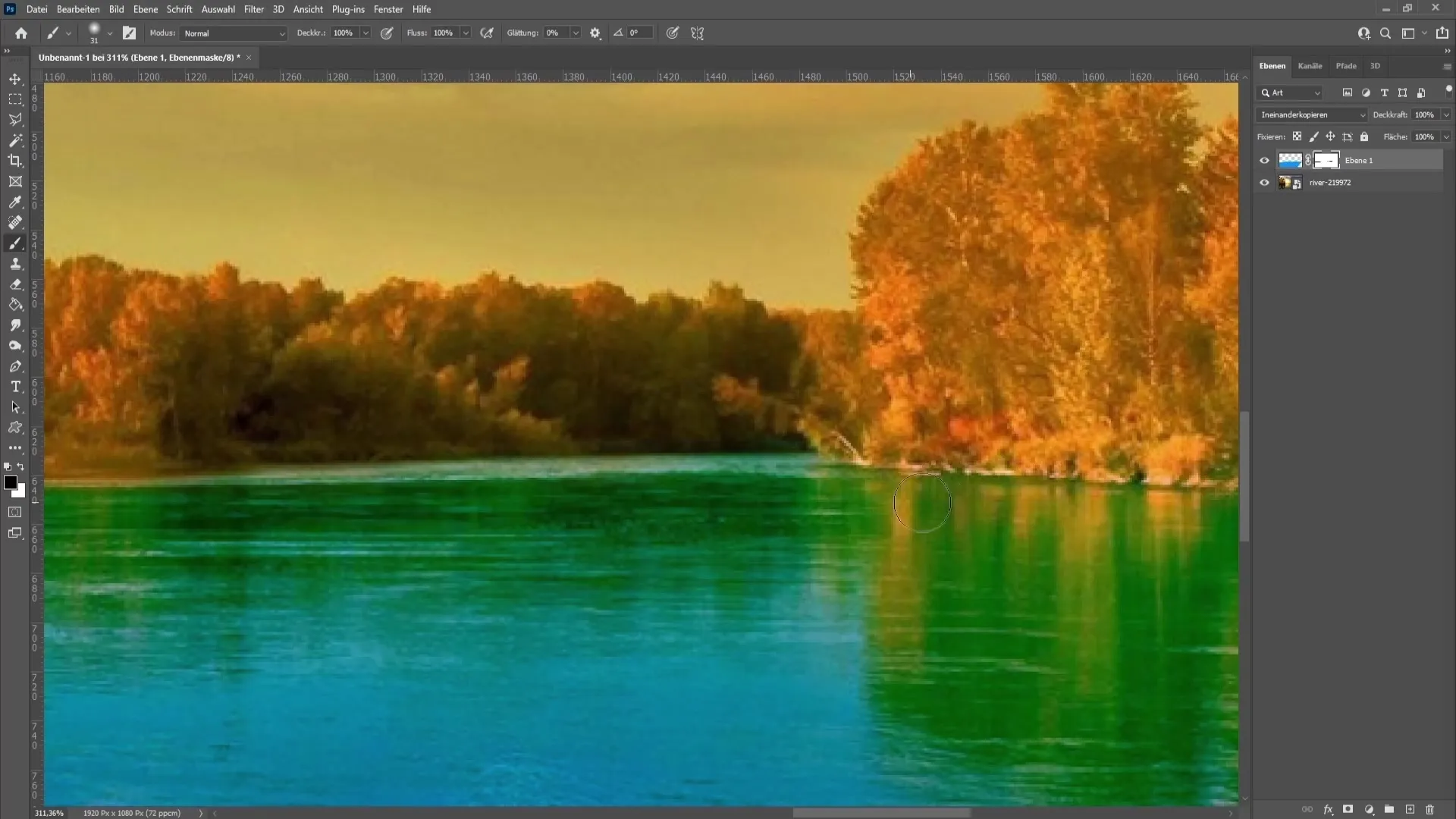
마무리 작업
이미지에 여전히 녹색 또는 기타 원치 않는 색상 톤이 있는 경우 색조/채도 보정을 다시 사용하여 녹색 톤과 기타 원치 않는 색상을 줄일 수 있습니다.
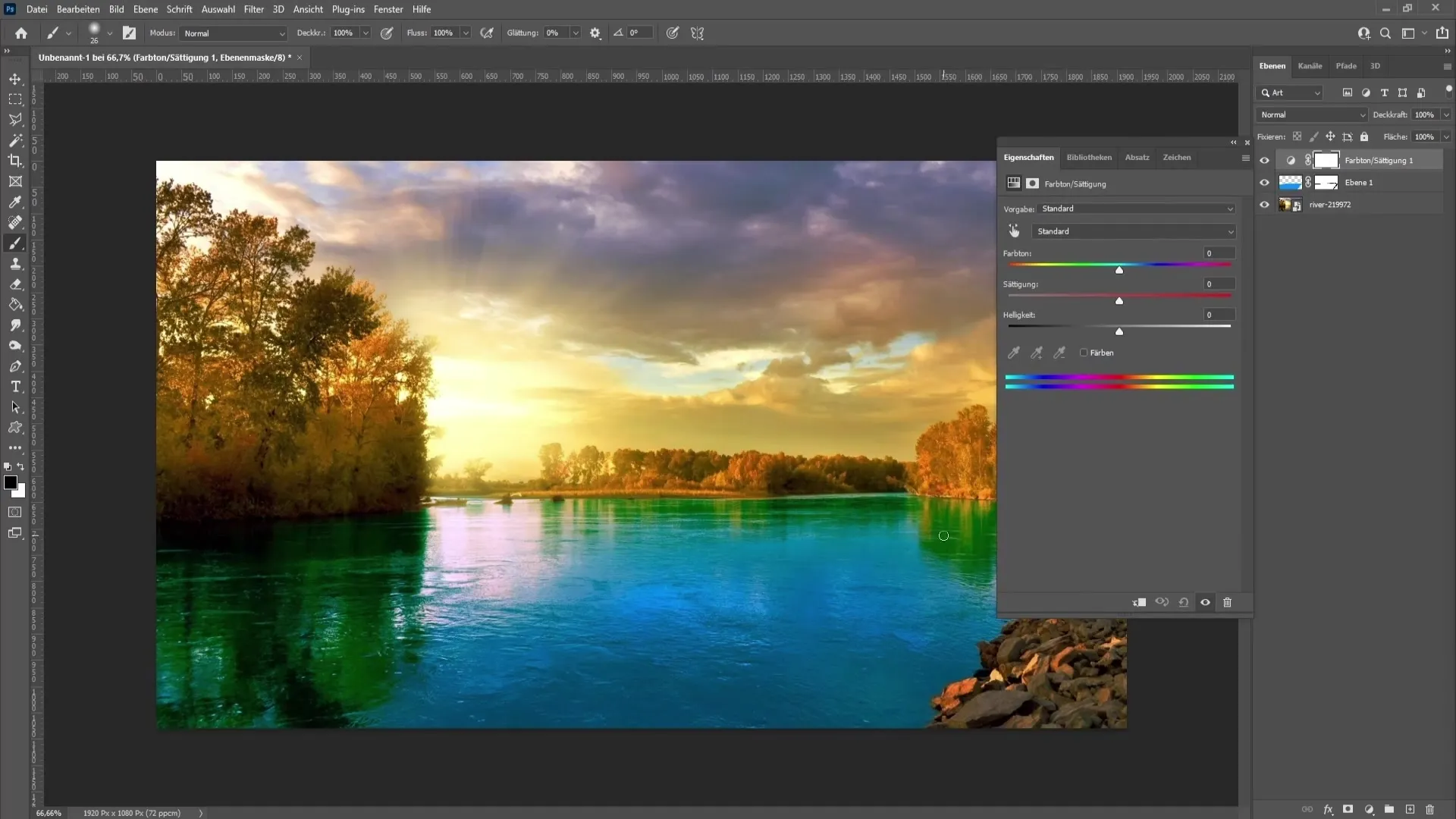
'선택적 색상 보정'을 수행하여 다른 색상 채널을 추가로 조정할 수도 있습니다.
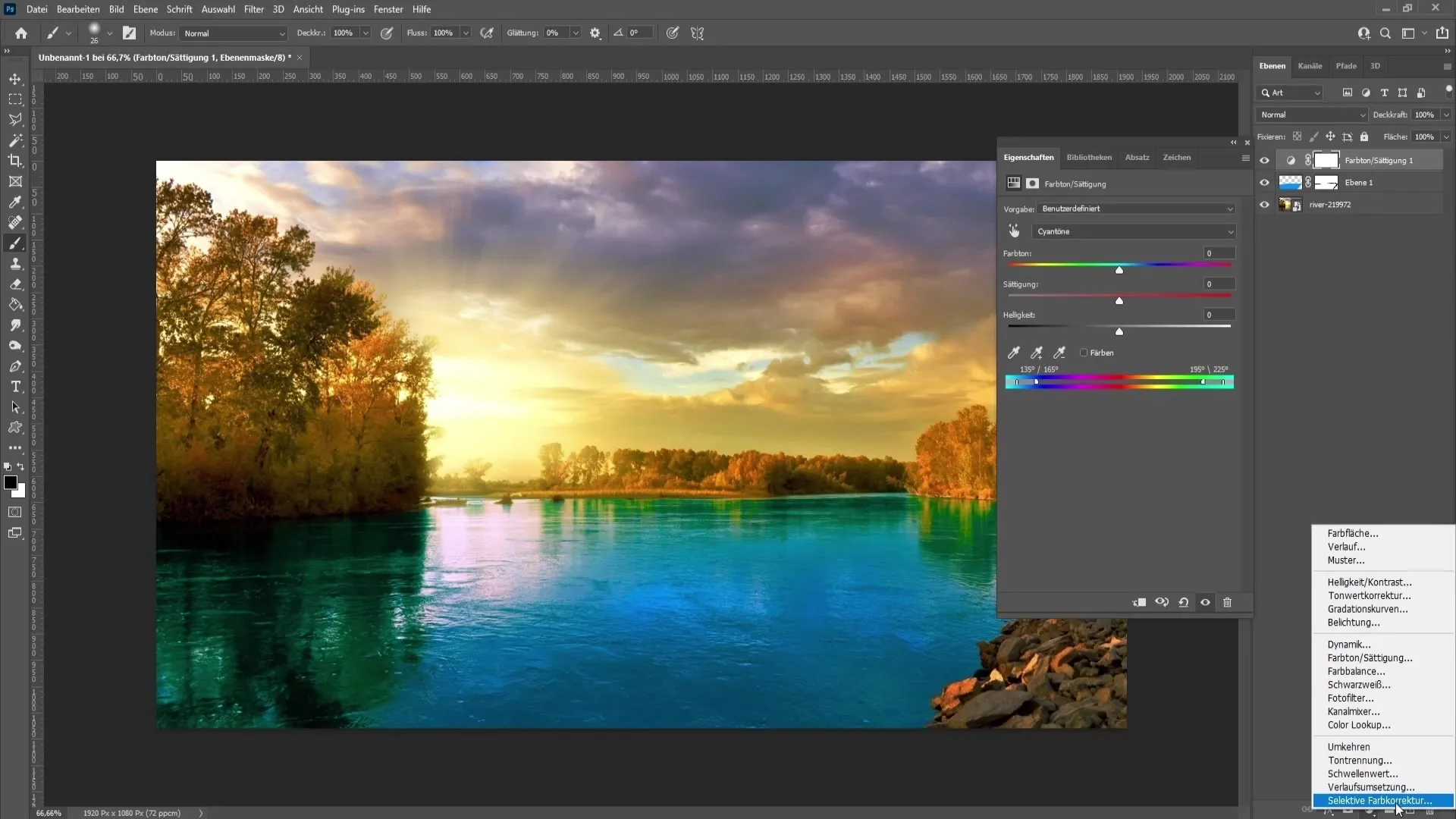
스탬프 도구를 사용하여 원하는 결과와 일치하지 않는 부분을 수정할 수 있습니다.

요약
이 튜토리얼에서는 Photoshop에서 색조/채도 및 마스킹을 사용하여 물에 색을 입히는 방법을 배웠습니다. 만족스러운 결과를 얻기 위해 정확한 선택과 수정이 얼마나 중요한지 보았습니다.
자주 묻는 질문
파란색 톤이 없는 경우 물에 색을 칠하려면 어떻게 해야 하나요? 파란색으로 새 레이어를 만들고 '서로 복사'로 설정합니다.
선택한 영역을 쉽게 재설정할 수 있나요?예. 레이어 마스크로 전환하고 흑백으로 칠하면 원하지 않는 영역을 조정할 수 있습니다.
색조/채도 조정 레이어는 몇 개까지 사용할 수 있나요?서로 조화를 이루는 한 원하는 만큼 사용할 수 있습니다.

